Page 1
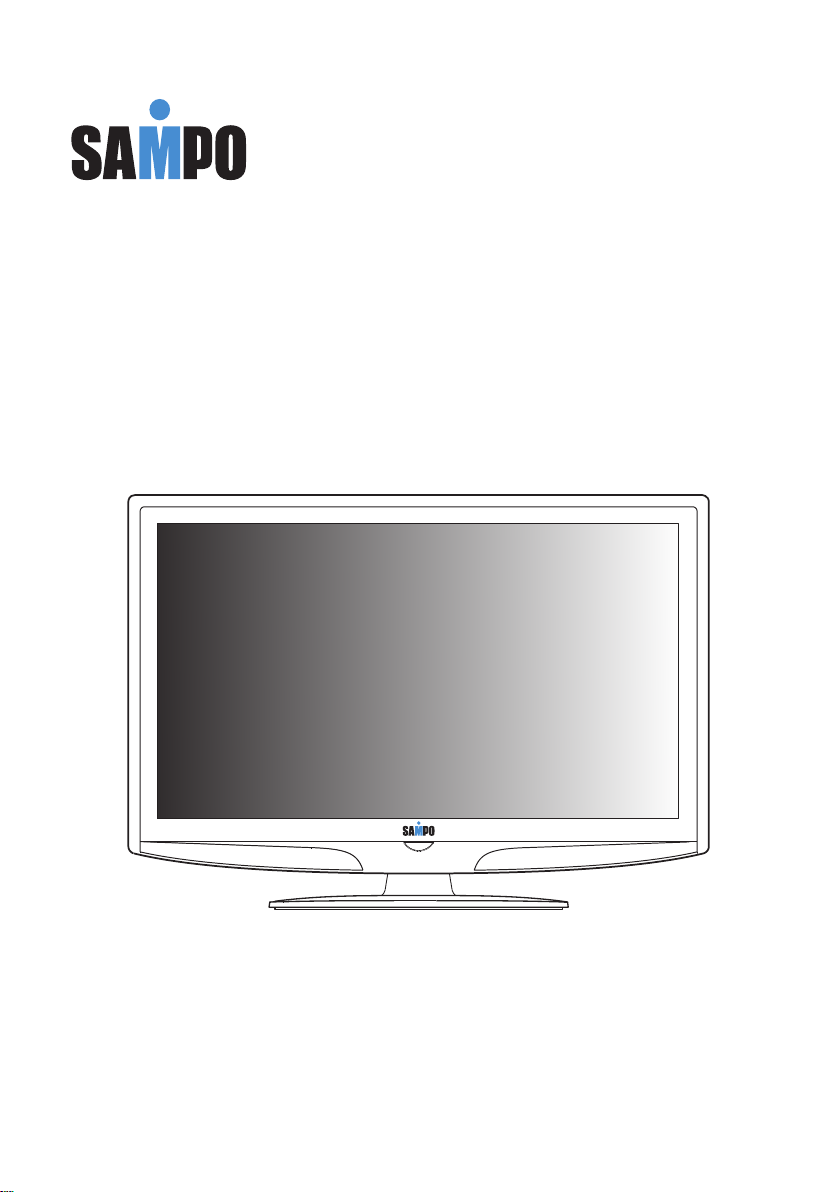
多媒體液晶顯示器
使用說明書
LM-32S6K
LM-42S6K
Page 2
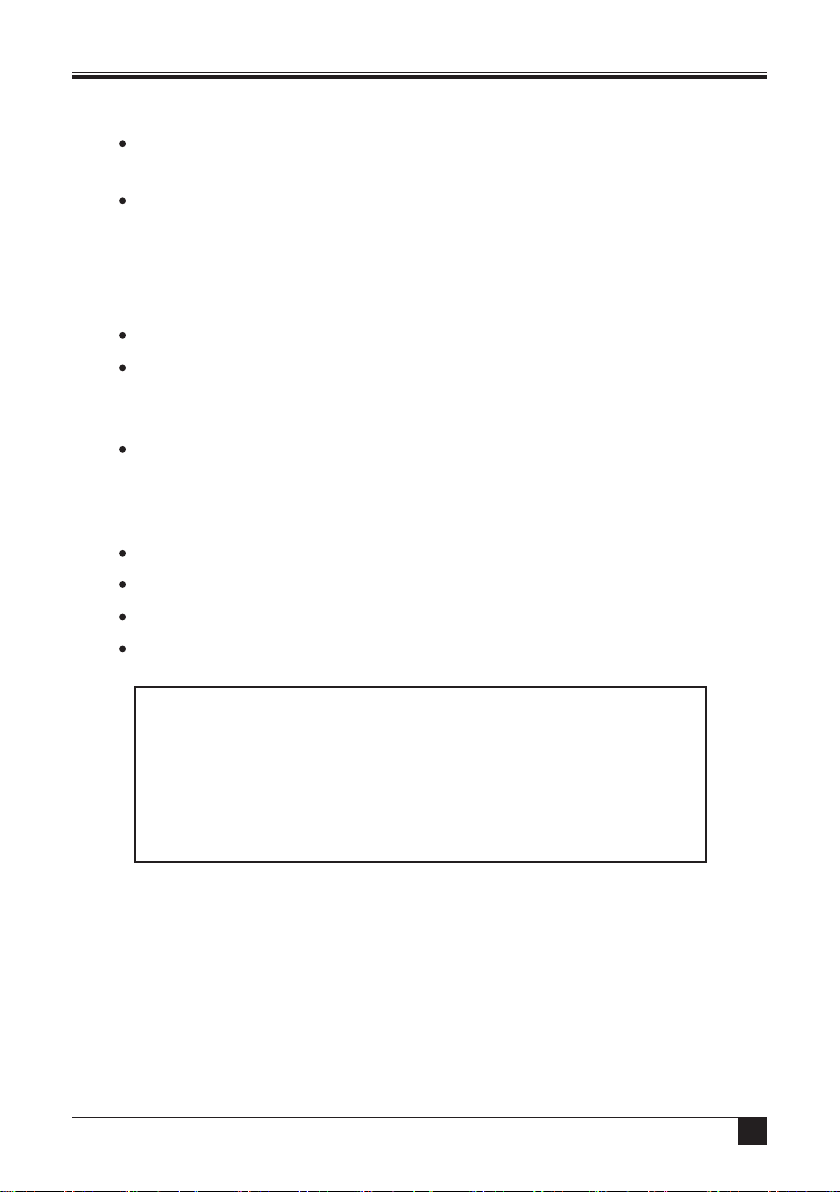
感謝您購買本公司多媒體液晶顯示器
為確保你正確的操作,請仔細閱讀這本使用手冊
請妥善保管使用手冊及保證書,並且在使用中產生疑問或發生問題時,
將能提供一些幫助。
號碼在品質管理上是很重要的,請確認顯示器上的號碼與保證書上的號
碼是否一致。
為了安全起見,請特別注意下列事項
緊急處理方法:
若有異常發生時,請拔掉電源插頭並與服務中心聯絡。
若是發生有影像無聲音或有聲音無影像且發出怪聲及怪味等的故障情形
下,仍繼續使用顯示器是有危險性的,請立即拔掉電源插頭,聯絡服務
中心進行維修。
請切勿自行拆下顯示器的後蓋,將會導致觸電的危險,內部的檢查及調
整,請聯絡由專業服務人員處理。
當您使用顯示器時,為了您及府上的安全,請注意下列各事項:
請勿將電源插頭插於多重插座上。
請勿將通風孔蓋住或放置障礙物並將顯示器放置於通風良好之處。
清潔時,請記住拔下電源插頭。
使用電源電壓為AC110V/60Hz。
免責聲明:
1. 本使用手冊之內容,著作人不負任何明示或暗示之擔保或保證責任。
2. 本使用手冊雖然經過詳細的校對,但仍有可能會發生錯誤,故懇請消費者及
業界先進不吝賜教,以利使用手冊內容之正確及完整性。
注意事項
顯示器在使用中遇到較強的外來干擾時(過多的靜電或打雷使
電源電壓異常等等),可能會發生無法接受操作指令的情況。
在這種情況下,請拔除電源線,經過 30 秒之後,重新插上
電源線,重新再進行操作。
1
Page 3
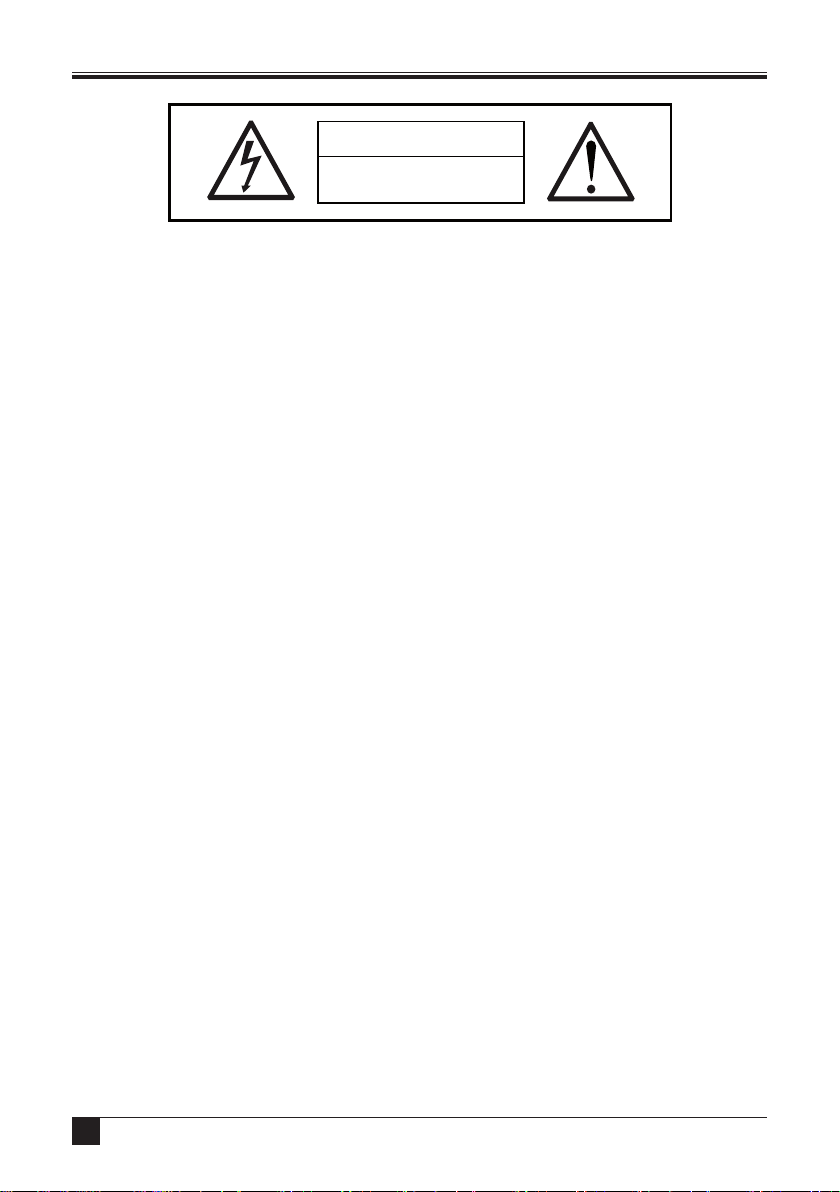
2
警告標語及注意事項說明
小心注意
電擊危險
請勿打開後蓋
警告:
1. 為避免火災或電擊危險,請勿將本機器放置於潮濕或水氣
多的地方。
2. 機殼內部有危險電壓存在,請勿自行拆開修理或更換零件
。若需維修,請找合格之技術人員處理。
注意:
1. 請勿將本機器放置於高溫,潮濕或多灰塵以及陽光直接照
射的地方。
2. 請將本機器放置於通風良好的地方。
3. 避免危險請勿自行修理或更換零件。
4. 長時間不使用本機器時,請拔掉電源線。
Page 4
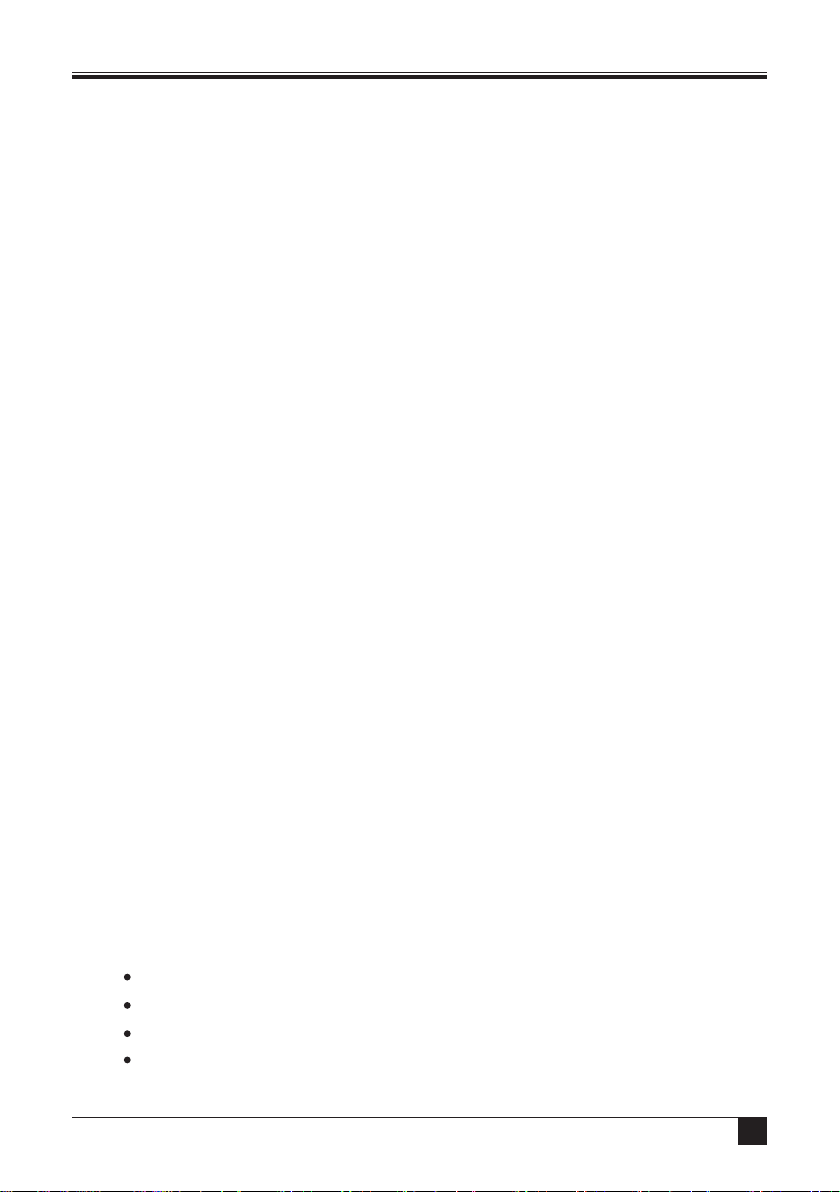
3
安全使用說明
使用本機器前,請注意下列指示:
1. 請詳讀及妥善保存此手冊。
2. 請依照機器本身所標示之說明操作此機器。
3. 請以柔軟乾布清潔顯示器,清潔前請將電源線拔掉,勿用噴霧式清潔劑或有機溶劑
擦拭面板,以免刮傷或傷害液晶表面處理造成刮痕或亮度不均勻現象。不可使用任
何方式對面板做出刮、戳、磨、拍打、撞擊等動作。
4. 請勿讓任何物體掉落或插入機器中,必須避免讓任何液體濺入機身及將本機器置於
靠近水源處。
5. 請將機器放置於平穩的平面上,以避免掉落發生危險。
6. 機器的通風口是提供散熱,請勿將本機器平放於床、沙發、地毯上以免阻礙通風孔
之散熱功能;另顯示器安裝於電視櫃或牆上時,下方及左右方應保持10 公分通風
空間,正上方保持30 公分通風空間,勿將顯示器放置於狹窄空間,避免安裝任何
阻礙空氣流動的狹窄設施內;請確保機器正常擺放,避免順/逆時針旋轉90 度之垂
直擺放,以免散熱不良傷害電子零件。
7. 請使用機器上標示之電源電壓,若不清楚時,請向經銷商查詢避免發生危險。
8. 為防止電擊危險,插頭要完全置入插座,若您的插座無法使用,請找技術人員更換
插座,以確保安全。
9. 請勿將電源線靠近發熱器具或放置任何物品,亦避免踐踏或損傷。
10.若有其他電源線與本機器使用時,請確保電流在可使用範圍內,並注意電源插座上
之總電流不要超過12A,勿超過負載以免引起火災。
11.若在打雷,閃電天候下,請拔下插頭及卸下外接視訊盒(選購)之天線端子,以免雷
擊。
12.本設備己符合FCC 電磁波B 級標準設計,以防止電磁干擾,若有不明干擾產生,請
洽專業技術人員協助。
13.請勿長時間靜止於同一畫面,以保護螢幕及延長螢幕壽命,同一畫面包含文字、標
誌、圖形等。
14.請勿使用非本公司所生產之附件,如壁掛架等,以避免意外發生。
15.液晶面板不慎破損時,應穿戴手套才可接觸,避免割傷手或接觸到液晶,若接觸皮
膚請立即用肥皂清洗,若碰觸眼睛或嘴巴請立即用水沖洗並送醫治療;顯示器內含
錫鉛液晶及汞,若顯示器需廢棄處理時,請依當地法律及規定處理。
16.機器若發生故障時,請找合格之技術人員維修,不可自行拆開修理,以免發生危險
。
17.發生下列情形時,請即刻拔掉電源線,並聯絡合格之技術人員。
電源線或電源插頭損壞。
物品掉落機器內或有液體傾倒入機器內;機器置於水中或雨中。
機器各功能無法依手冊操作或機器的功能有明顯改變時。
機器曾掉落或外觀受損。
Page 5
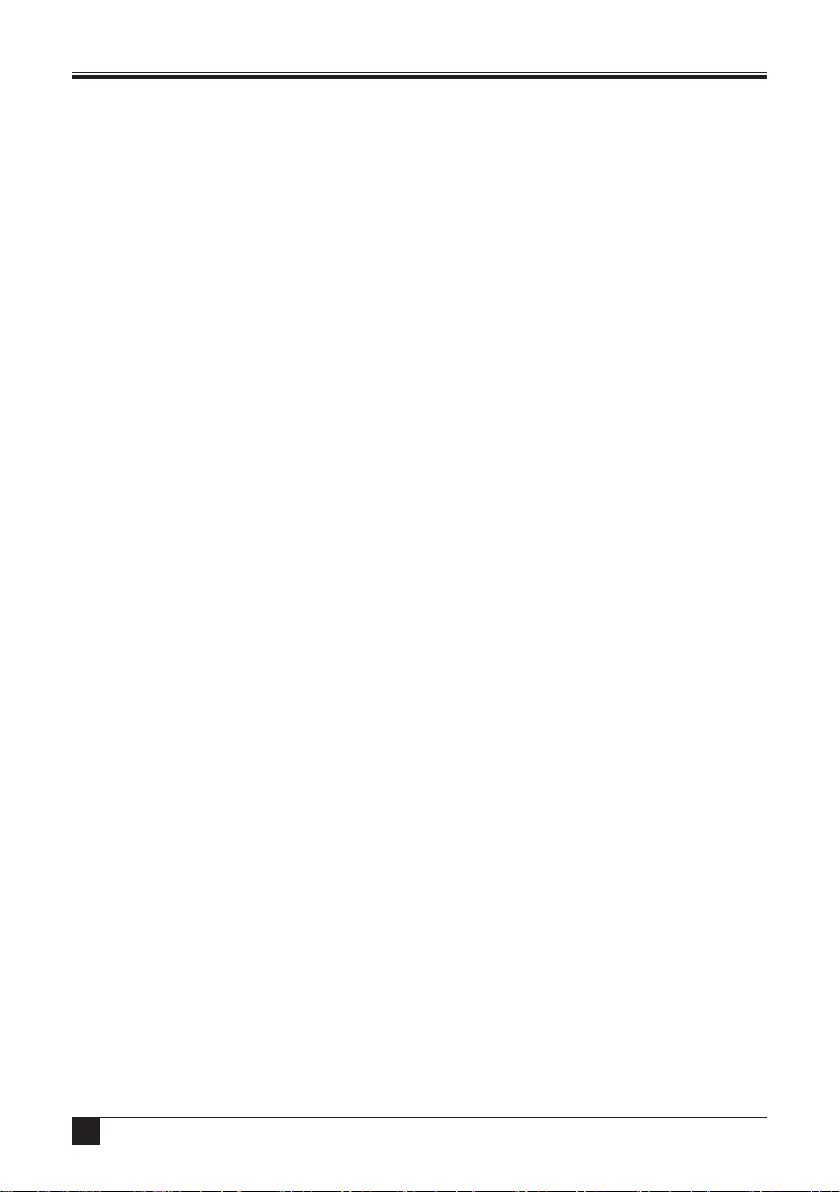
4
目錄
感謝您購買本公司多媒體液晶顯示器 . . . . . . . . . . . . . . . 1
警告標語及注意事項說明 . . . . . . . . . . . . . . . . . . . . 2
安全使用說明 . . . . . . . . . . . . . . . . . . . . . . . . . 3
目錄 . . . . . . . . . . . . . . . . . . . . . . . . . . . . . 4
開始使用之前 . . . . . . . . . . . . . . . . . . . . . . . . . 5
包裝內容 . . . . . . . . . . . . . . . . . . . . . . . . . 5
選購配件 . . . . . . . . . . . . . . . . . . . . . . . . . 5
快速檢視您的液晶顯示器 . . . . . . . . . . . . . . . . . . . . 6
面板的控制功能. . . . . . . . . . . . . . . . . . . . . . . 6
背部的接頭 . . . . . . . . . . . . . . . . . . . . . . . . 7
開始使用 . . . . . . . . . . . . . . . . . . . . . . . . . . . 8
插上液晶顯示器的電源. . . . . . . . . . . . . . . . . . . . 8
調整設定值 . . . . . . . . . . . . . . . . . . . . . . . . . . 9
基本操作 . . . . . . . . . . . . . . . . . . . . . . . . . 9
使用OSD (螢幕直接顯示). . . . . . . . . . . . . . . . . . . 9
OSD選單操作 . . . . . . . . . . . . . . . . . . . . . . . . 10
疑難排解與支援 . . . . . . . . . . . . . . . . . . . . . . . . 15
多媒體液晶顯示器規格 . . . . . . . . . . . . . . . . . . . . . 17
誠寶科技各地服務部、中心、電話、地址及服務轄區. . . . . . . . . 18
Page 6
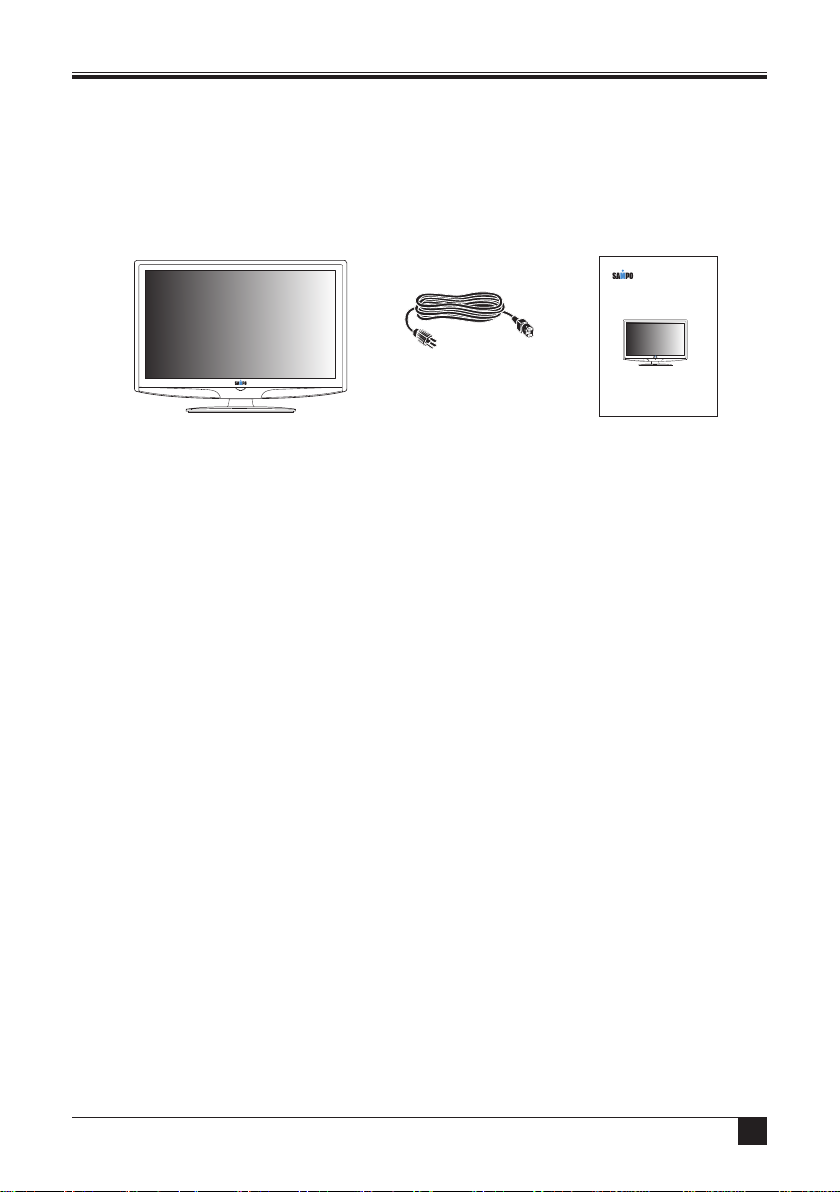
5
開始使用之前
LM-32S6K
LM-42S6K
多媒體液晶顯示器
使用說明書
包裝內容
當您收到您的液晶顯示器後,請小心拆開包裝,並檢查其中是否包含以
下所有項目。
1. 液晶顯示器 2. 電源線 3. 使用說明書
選購配件
以下是您可以為您的液晶顯示器搭配選購的配件
壁掛組件
壁掛組件包含將液晶顯示器裝設於牆壁上的所有必要硬體。在此強烈建
議您找尋合格的安裝人員為您安裝。
Page 7

快速檢視您的液晶顯示器
選單
輸入
電源
音量
選擇
C
D
E
F
B
A
G
面板的控制功能
按鈕
A
提高音量
B
降低音量
C
上一個頻道
D
下一個頻道
選單
E
輸入
F
電源
G
6
按鈕觀賞功能(OSD未打開)
提高聲音
降低聲音
顯示前一個已儲存的頻道
顯示下一個已儲存的頻道
開啟OSD 主選單
選擇輸入源
液晶顯示器開機/關機
選單功能(OSD 開啟)
顯示目前的選單的次選單選擇。
將返回前一個選單。
將選單的設定值調高。
選擇上一個選項。
將選單的設定值調低。
選擇下一個選項。
關閉OSD 主選單。
選擇輸入源
液晶顯示器開機/關機
Page 8

背部的接頭
AC IN
HDMI 1
HDMI 2
HDMI 3
AUDIO OUT
L R
VGA
PC IN
AUDIO
COMPONENT
L RPb Pb
Y
POWER
1
2 3 4
6
7
5
快速檢視您的液晶顯示器
接頭
1
2
3
4
5
6
7
說明
電源線接頭-連接電源線插座。
HDMI接頭-連接HDMI視訊設備,例如電腦、DVD...。
影像輸入-連接到設備的色差訊號輸出插孔,例如DVD。
聲音輸出-連接到放大器聲音輸入插孔。
聲音輸入-連接到色差訊號設備的聲音輸出插孔。
VGA 輸入-連接VGA 視訊設備,例如電腦。
PC in聲音輸入-連接到電腦的聲音輸出插孔。
7
Page 9

8
開始使用
POWER
AC IN
插上液晶顯示器的電源
1. 將電源線接到您的液晶顯示器背部的電源線接頭。
2. 再將電源線的另一端插入有接地措施的電源插座或電源避雷保護器中。
警告: 為了安全起見,如果您要離開較長的一段時間,或在打雷閃電時,請從
插座上拔下液晶顯示器的插頭。
Page 10

9
調整設定值
選單
輸入
電源
音量
選擇
選單
輸入
電源
音量
選擇
基本操作
調整音量
從您的液晶顯示器面板調整音量:
音量 降低/提高音量
按下
使用OSD (螢幕直接顯示)
您的液晶顯示器具有OSD (螢幕直接顯示)功能,可以讓您調整與儲存對
比、亮度及其他設定值。所有的功能設定都可以透過特定的按鈕或遙控
器來進行調整。使用不同的輸入來源會呈現不同的OSD 選單。
叫出OSD選單
從您的液晶顯示器面板來叫出OSD選單:
按下 來叫出OSD選單
選單
Page 11

調整設定值
5 3
影像 色溫
亮度 100
自動相位
對比 50
低色溫
高色溫
手動相位
總目錄
色溫
MENU
选擇
進入
離開
中色溫
4 5
總目錄 影像
聲音
設定
色溫
MENU
选擇
進入
離開
功能
亮度
對比
自動相位
手動相位
影像
5
影像
總目錄
MENU
选擇 進入 離開
色溫
對比 50
自動相位
手動相位
亮度
亮度 100
5
影像
總目錄
MENU
选擇 進入 離開
色溫
自動相位
手動相位
對比
亮度 100
對比 50
5 1
自動相位
是
MENU
选擇 進入
離開
影像
手動相位
總目錄
色溫
亮度 100
對比 50
自動相位
5 4
手動相位
相位調整
時脈調整
水平位置
垂直位置
影像
總目錄
色溫
亮度 100
對比 50
自動相位
手動相位
MENU
选擇 進入 離開
OSD選單操作
您可以使用這些OSD選單來調整液晶顯示器的各項設定。
輸入來源設定為PC時
影像選單
1. 按下顯示器面板上之選單按鈕即顯示主
選單。在主選單中選擇影像。
2. 按下面板上的 音量+ 按鈕進入次選單。
聲音選單
色溫
1. 在影像選單中選擇色溫。
2. 按下面板上的 音量+ 按鈕進入色溫。
3. 按▲/▼按鈕可以選擇中色溫、低色溫或
高色溫。 調整畫面的整體色彩。
亮度
調整畫面的明亮度。
10
Page 12

調整設定值
5
影像
總目錄
MENU
选擇 進入 離開
色溫
自動相位
手動相位
對比
亮度 100
對比 50
5 1
自動相位
是
MENU
选擇 進入
離開
影像
手動相位
總目錄
色溫
亮度 100
對比 50
自動相位
5 4
手動相位
相位調整
時脈調整
水平位置
垂直位置
影像
總目錄
色溫
亮度 100
對比 50
自動相位
手動相位
MENU
选擇 進入 離開
功能選單
設定選單
對比
調整對比率。
自動相位
自動調整為最佳畫面位置,以及最好的時
脈和相位設定值。
手動相位
手動調整為自訂的畫面位置、時脈和相位
設定值。
注意: 水平位置、垂直位置、相位、時脈
、自動調整設定值只有在使用PC
輸入時才能取用。色溫低相當於較
紅的畫面,而色溫高則相當於較藍
的畫面。
11
Page 13

1 2
畫面比例
MENU
选擇 進入
離開
功能
總目錄
畫面比例
4:3
全螢幕
4 1
總目錄 功能
聲音
設定
畫面比例
MENU
选擇
進入
離開
影像
功能
調整設定值
功能選單
1. 在主選單中選擇功能選單。
2. 按下面板上的 音量+ 按鈕進入次選單
。
畫面比例
1. 在功能選單中選擇畫面比例。
2. 畫面比例可選擇為全螢幕、4:3。
12
Page 14

3 5
等化器
MENU
选擇 進入
離開
聲音
總目錄
環繞音效
自動音量控制
手動調整
等化器
120Hz
500Hz
1.5kHz
5kHz
10kHz
3 2
環繞音效
MENU
选擇 進入
離開
聲音
總目錄
自動音量控制
手動調整
等化器
開
關
環繞音效
3 2
自動音量控制
MENU
选擇 進入 離開
聲音
總目錄
手動調整
等化器
開
關
環繞音效
自動音量控制
4 3
總目錄 聲音
設定
等化器
MENU
选擇 進入
離開
功能
環繞音效
自動音量控制
影像
聲音
聲音選單
調整設定值
1. 在主選單中選擇聲音。
2. 按下面板上的 音量+ 按鈕進入聲音功能
能。
3. 按▲/▼按鈕選擇您要調整的項目。
等化器
調整5段音頻改善聲音品質。
環繞音效
使顯示器聲音具有更強的深度和廣度效果
。可以選擇“開啟”或“關閉”。
自動音量控制
自動減小頻道之間的音量差異。進而提供
更穩定的整體音量。這也會減小聲音的波
動。可以選擇“開啟”或“關閉”。
13
Page 15

2 2
總目錄
語言
English
MENU
选擇 進入
離開
設定
恢復原廠設定
設定
語言
中文
2
總目錄
恢復原廠設定
否
MENU
选擇 進入
離開
設定
設定
語言
是
4 2
總目錄 設定
聲音
MENU
选擇 進入
離開
恢復原廠設定
影像
功能
設定
語言
恢復原廠設定
2
調整設定值
設定選單
1. 按下選單按鈕顯示主選單。
2. 按向下▼按鈕選擇設定。
3. 按下面板上的 音量+ 按鈕進入設定選單
。
語言
1. 在設定選單中選擇語言。
2. 按下面板上的 音量+ 按鈕進入語言選單
。
3. 按▲/▼按鈕選擇您要的語言。
4. 按下面板上的 音量+ 按鈕進行確認。
恢復原廠設定
1. 在設定選單中選擇恢復原廠設定。
2. 按向右按鈕進入恢復原廠設定功能。
3. 按▲/▼按鈕選擇是或否。
4. 按下面板上的 音量+ 按鈕進行確認。
14
Page 16

疑難排解與支援
在聯絡客服人員之前,請先利用下列資訊解決一般常見的問題。
沒有畫面
■ 確定電源線已正確地插在有接地措施的電源插座上。
■ 確定主電源開關和電源按鈕都在ON 的位置。
■ 確定您所選擇的視訊輸入來源已連接到正常運作的設備上。
■ 如果您的液晶顯示器以VGA 模式連接到您的電腦的話,請按鍵盤上的任
一鍵喚醒您的電腦。
沒有聲音
■ 確定您的液晶顯示器並未接上耳機。
■ 檢查OSD 音效選單中的設定。
畫面扭曲或聲音異常
可能受到了電器設備、汽車、手機、機車或日光燈的干擾。請試著將您的液晶顯
示器移到其他位置看看是否有所改善。
顏色異常
■ 確定輸入來源訊號線穩固且正確地接在您的液晶顯示器上。
■ 使用OSD 選單將畫面選單值回復成原廠設定。
技術支援
如果上述的疑難排解資訊無法解決您的問題,或是您的液晶顯示器發生其他問題
的話,請聯絡您當地的經銷商。
15
Page 17

疑難排解與支援
圖樣異常
■ 確定輸入來源訊號線已穩固且正確地接妥。
■ 確定視訊輸入來源在您的液晶顯示器的範圍內。
■ 比對一下視訊輸入來源的規格和您的液晶顯示器的規格。
畫面大小不正確
如果您使用的是PC 模式的話,請確定OSD 選單中的水平相位和垂直相位的設定
值正確無誤。
畫面正常,但是沒有聲音
■ 確定音量並未調低。
■ 確定沒有啟動靜音功能。
■ 確定您的聲音輸入來源訊號線已穩固且正確地接妥。
螢幕的雜訊
當您的液晶顯示器的數位能力超過數位播送訊號時,訊號就會向上轉換(增強)以
配合您的顯示器的顯示能力。向上轉換會產生雜訊或不必要的訊號。
螢幕模糊
螢幕模糊視訊顯示設備會因日久而產生亮度衰減情形。正常的亮度衰減是不在保
固範圍內的。
16
Page 18

多媒體液晶顯示器規格
機型 LM-32S6K LM-42S6K
32 型液晶顯示器 42 型液晶顯示器
選購視訊盒
可收看數位電視
高亮度 500 cd/m2 高亮度 500 cd/m2
高對比 4000:1 高對比 4500:1
支援480p、720p、1080p 支援480p、720p、1080p
3:2 Pull Down
商品特性
面板解析度 1920*1080 1920*1080
支援PC解析度 1920*1080 @ 60 Hz 1920*1080 @ 60 Hz
輸入端子 RGB(D-Sub 15 pin)*1 RGB(D-Sub 15 pin)*1
商
品
規
聲音輸出 5W + 5W 10W + 10W
格
控制埠 D-Sub 15 pin D-Sub 15 pin
電源 AC: 110Va.c/ 60Hz AC: 110Va.c/ 60Hz
耗電量 110W(typical) 210W(typical)
重量 10.2 Kg (無腳座) 18.0 Kg (無腳座)
重量 11.5 Kg (含腳座) 20.1 Kg (含腳座)
尺寸(無腳) 783(寬) * 99(深)
尺寸(含腳) 783(寬) * 211(深)
壁掛架(選購)
影片清晰轉換功能
睡眠定時 睡眠定時
省電功能 省電功能
3 段色溫調整 3 段色溫調整
AUDIO(mini jack)(L/R)*1組AUDIO(mini jack)(L/R)*1
* 511(高) mm
* 559(高) mm
選購視訊盒
可收看數位電視
3:2 Pull Down
影片清晰轉換功能
組
1010(寬) * 104(深)
* 635(高) mm
1010(寬) * 265深)
* 687(高) mm
17
